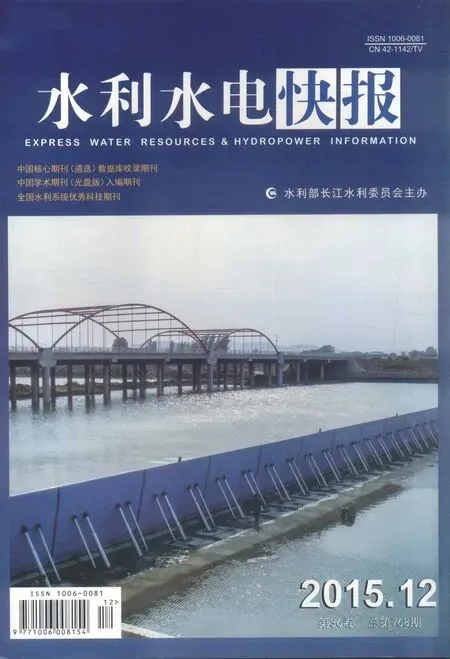笔记本电脑开机黑屏故障及处理方法
肖卫
(长江水利委员会水文局,湖北武汉430010)
运行与管理
笔记本电脑开机黑屏故障及处理方法
肖卫
(长江水利委员会水文局,湖北武汉430010)
采用Windows 7/8/10系统的笔记本电脑,时常遇到开机黑屏的故障,导致笔记本电脑无法正常工作,给广大用户带来诸多不便。通过一些实例分析了笔记本电脑产生黑屏的原因及其解决方案,并就如何避免笔记本电脑开机过程中出现黑屏故障提出了具体建议。
笔记本电脑;黑屏故障;处理方法
1 笔记本电脑开机后黑屏的原因
笔记本电脑开机突然黑屏的现象,无非是两个方面的原因,即软件冲突与硬件故障,软件冲突可能是病毒引起的,或是配置上出了问题。
1.1 软件问题
(1)木马病毒是造成笔记本电脑开机黑屏最主要的原因。这类木马病毒主要是通过一些欺诈下载网站,伪装成视频播放器软件、股票软件等热门软件进行传播,该木马入侵计算机后首先修改系统的开机启动项,然后通过电脑开机,篡改浏览器主页,不断弹出IE网页广告和假冒QQ的中奖信息,对QQ聊天工具以及网银进行盗号。而某些保护电脑安全的软件只对病毒木马文件进行修复,而不对注册表进行修复,导致出现电脑开机黑屏。
(2)系统升级某些补丁包程序不正确或不完整,也会导致开机黑屏。
(3)添加不合理的开机加载项,也会导致开机黑屏。
1.2 硬件故障
(1)显卡与显卡驱动程序不兼容是导致开机黑屏故障原因之一。
(2)由于主板、显卡等硬件故障导致黑屏。
(3)内存条与主板接触不良,也将导致黑屏。
无论是软件还是硬件问题,从某种意义来讲它们都不是孤立的。通常笔记本电脑开机黑屏与笔记本电脑主板CMOS设置不正确有关,内存、显卡、笔记本电脑背光灯故障以及过度超频等因素也都会引起开机黑屏。下面通过几个实例分析进一步说明。
2 黑屏故障实例分析及处理
2.1 实例一
(1)配置与现象。联想昭阳K47A笔记本电脑(Intel I5-2540M CPU 2.5 GHz,内存4 GB,硬盘500 GB,集成显卡),操作系统为windows 7 home版,笔记本电脑正在运行3个方面的应用软件即:OFFICE2007-WORD编写文档、SPSS_Statistics_22_TR_ win32统计软件、优酷客户端下载视频文件,当下载文件时突然黑屏。
(2)错误分析。从“下载文件时突然黑屏”现象来看,应该是软件冲突或CPU过度超频导致。
(3)处理途径。重新启动笔记本电脑。若无法看“开始”菜单,可以利用组合键Ctrl+Alt+Del或者Win+R重启笔记本电脑。
在重启的过程中,当笔记本电脑显示屏灯亮了以后,不停地按F8键,直到进入Windows开始菜单,这时选择“安全模式”,从安全模式启动系统,或者选择“最后一次的正确配置”选项进入也可。
系统启动后,逐一运行黑屏前所运行的应用程序,并观测CPU的运行情况,检查过程中发现,当运行“优酷客户端下载文件”时,不到2 min,笔记本电脑又发生黑屏,并发现是由于CPU过度超频导致笔记本电脑黑屏。由此看来本款笔记本电脑是不适应超频工作环境的。取消超频设置,恢复电脑初始设置,电脑恢复正常。
2.2 实例二
(1)配置与现象。ThinkPad T410s(Intel Core (TM)i5 CPU 2.4 GHz,内存4GB,硬盘250 GB,集成显卡),操作系统为32位Windows 7专业版。开机电源指示灯正常,屏幕一片空白无开机画面显示,伴有3声叫音,即二短一长的鸣笛声。
(2)错误分析。根据笔记本电脑开机过程中出现“二短一长的鸣笛声”现象,初步判断开机黑屏可能的原因是其“内存”方面出了问题。
(3)处理途径。首先卸下笔记本电脑电池,打开笔记本电脑底板,取下内存条,发现内存条上面有一集成块发热严重。更换同型号的内存条,安装好电池,重启后系统恢复正常,硬盘数据完好无损,故障解决。另外,笔记本电脑使用较长时间后会出现内存条与主板接触不良的现象,这种情况下也会出现与本例相同的故障现象。此时,可将内存条取下,用橡皮擦清除内存条与主板插槽的接触面,再插入主板即可消除故障。
2.3 实例三
(1)配置与现象。ThinkPad T420(Intel Core (TM)i5 CPU 2.4 GHz,内存4 GB,硬盘250 GB,集成显卡),操作系统为32位Windows 7专业版。开机电源指示灯正常,屏幕开机画面无显示,但是可以听到进入windows启动成功的音乐。
(2)错误分析。根据能听到“windows启动成功的音乐”声,仔细观察显示屏,可以看见屏幕上隐隐约约的有点图像(非常暗淡)。初步判断有可能是液晶显示屏内的背光灯管或联接排线出现故障,导致显示屏黑屏,但笔记本电脑已启动。
(3)处理途径。准备一部PC显示器,将笔记本电脑和PC显示器接上开机,将显示状态切换到CRT模式,观察显示器显示是否正常(普遍笔记本电脑后方或侧面都有一个外接PC显示器的端口)。①若PC显示器显示和笔记本电脑屏幕显示同为黑屏,那么主板和显卡损坏的可能性就比较大。因笔记本电脑的显卡分两组同步信号输出,一组供给液晶屏、另一组供到显示端口,所以判断是否是显卡出现故障最好的测试方法就是接上PC显示器。②若PC显示器能正常显示,而笔记本电脑屏幕不能正常显示而黑屏,基本上排除了主板和显卡损坏的可能,即为常见的LCD屏故障。③若隐隐约约的有点显示,说明液晶屏和排线并没有损坏,也有可能是背光灯没有点亮,这有两个方面的原因,即背光灯管烧毁或者驱动灯管的高压电路损坏,这时需专业人员进行排查。
3 避免笔记本电脑开机黑屏的建议
在笔记本电脑使用过程中,要养成良好的使用习惯,每次都按开、关机的正常顺序进行操作,待笔记本电脑完全关机后再合上显示屏;另外,笔记本电脑不能在较大震动的环境下使用,以免其硬件受损。
要想让笔记本电脑远离黑屏故障,应注意以下几个方面:
(1)当笔记本电脑高速运行时,请勿用力盖上液晶显示屏幕上盖,因笔记本电脑屏幕非常脆弱,这时主机正在高速工作,后台电源、背光灯管、高压电路也在工作,急速闭合上液晶屏极易导致内部组件损坏。
(2)安装杀病毒软件,定期清除计算机病毒。
TN949.292
:A
1006-0081(2015)12-0030-02
2015-12-09
肖卫,女,长江水利委员会水文局,高级工程师.